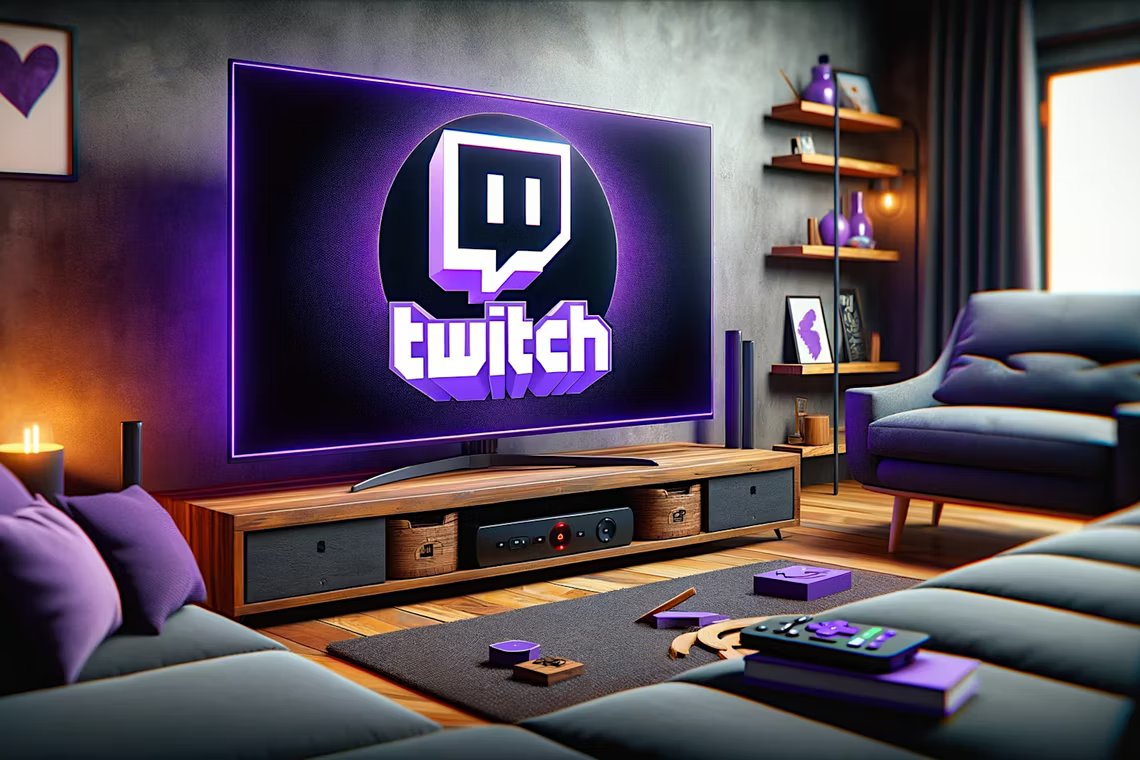Locais de interesse é um recurso dos iPhones e dispositivos conectados ao iCloud que rastreia os locais visitados e a frequência das visitas. Os dados obtidos são usados para identificar locais de interesse dos usuários do iPhone e fornecer serviços personalizados, como memórias de localização em fotos ou melhor roteamento de tráfego. Embora isso possa parecer que a Apple está rastreando seus movimentos e possivelmente armazenando dados, o fabricante do telefone diz o contrário.Neste artigo, aprenderemos como gerenciar locais importantes no iPhone.
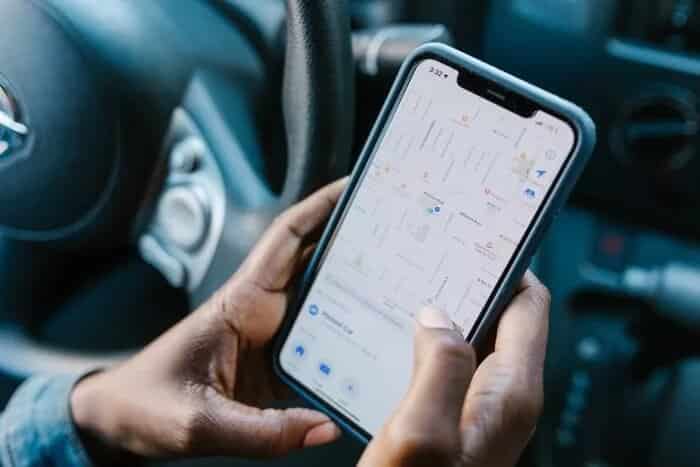
De acordo Para divulgação da Apple Os dados nos locais significativos são criptografados de ponta a ponta e não podem ser lidos pelo fabricante do telefone. No entanto, se você deseja controlar esse recurso, veja como fazê-lo:
Como executar sites importantes
Ao habilitar Locais de Interesse, você pode acessar informações relacionadas à localização em aplicativos como Fotos, Calendários e Mapas. Veja como habilitá-lo:
Passo 1: Inicie o aplicativo Configurações na tela inicial do seu iPhone.

Passo 2: Percorra a lista de opções e toque em Privacidade.

Etapa 3: Selecione Serviços de Localização.

Passo 4: Role a página e selecione Serviços do sistema na parte inferior da lista.

Passo 5: Role a página para baixo e localize Sites importantes.

Etapa 6: Depois de clicar nesta opção, você terá que se autenticar. A autenticação pode ser por Touch ID, Face ID ou por senha.
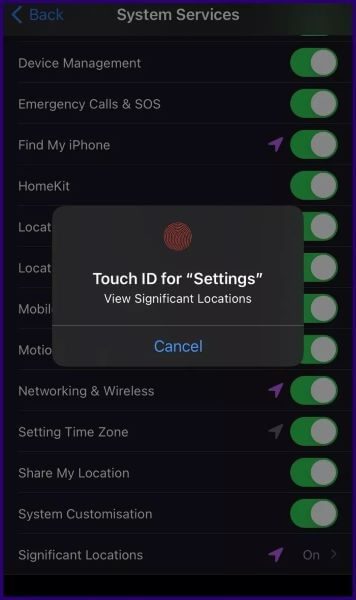
Passo 7: Na nova página, verifique se a alternância ao lado de Sites of Interest tem um preenchimento cinza. Nesse caso, toque nele para ativá-lo.
Com os sites importantes ativados, você deverá ver alguns dos sites visitados com frequência em Histórico depois de um tempo.
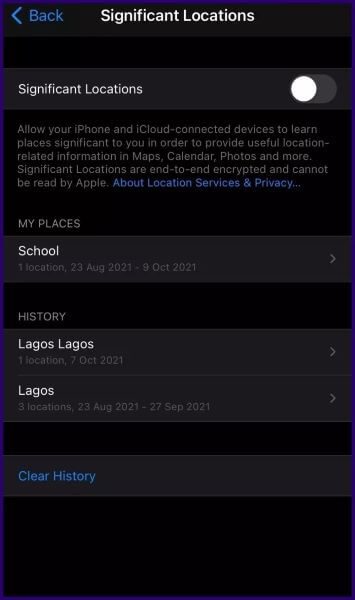
Como desativar sites importantes no iPhone
Se você já possui seu iPhone há algum tempo, é provável que o recurso Localização Significativa já esteja ativado e você já tenha salvo localizações. Veja como desativá-lo:
Passo 1: Inicie o aplicativo Configurações na tela inicial do seu iPhone.

Passo 2: Percorra a lista de opções e toque em Privacidade.

Etapa 3: Selecione Serviços de Localização.

Passo 4: Role a página e selecione Serviços do sistema na parte inferior da lista.

Passo 5: Role a página para baixo e localize Sites importantes.

Etapa 6: Depois de clicar nesta opção, você terá que se autenticar. A autenticação pode ser por Touch ID, Face ID ou senha.
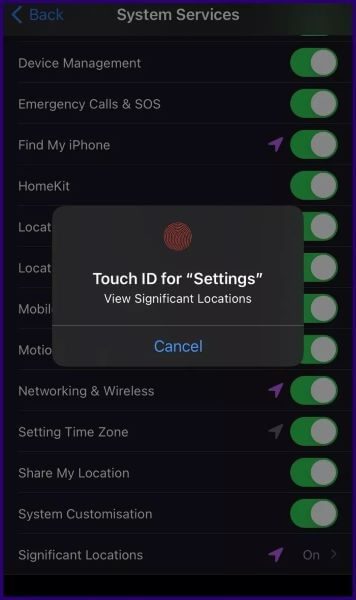
Passo 7: Na nova página, veja se a alternância ao lado de Sites of Interest tem um preenchimento verde. Nesse caso, toque nele para desligá-lo.
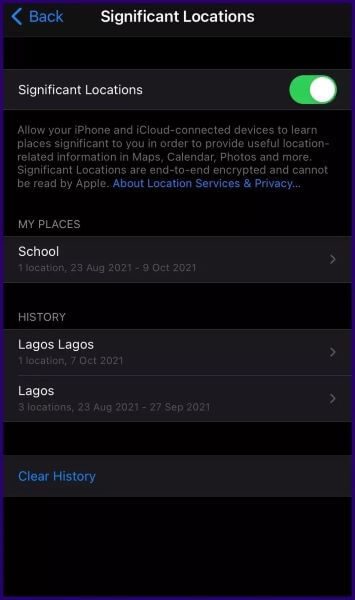
Passo 8: Toque em Desligar no pop-up para confirmar que os sites de interesse estão desativados.
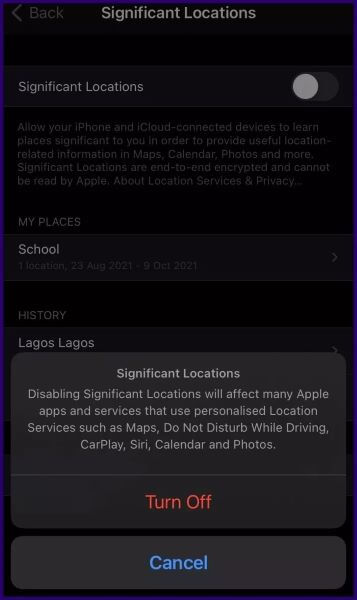
Desativar locais importantes não limpa seu histórico de localização, apenas impede que seu dispositivo salve informações sobre seus locais. Para limpar o histórico de localização, siga as etapas abaixo.
Como limpar o histórico de sites importantes
Existem duas ações que você pode realizar quando se trata de limpar o histórico importante do site. Você pode remover um site específico da lista ou limpar a lista inteira. Veja como funciona:
Limpe o site selecionado do histórico de sites importantes
Para remover um site específico do histórico do site crítico, aqui estão as etapas a seguir:
Passo 1: Inicie o aplicativo Configurações na tela inicial do seu iPhone.

Passo 2: Percorra a lista de opções e toque em Privacidade.

Etapa 3: Selecione Serviços de Localização.

Passo 4: Role a página e selecione Serviços do sistema na parte inferior da lista.


Etapa 6: Em Histórico, selecione uma das cidades abaixo deste banner.
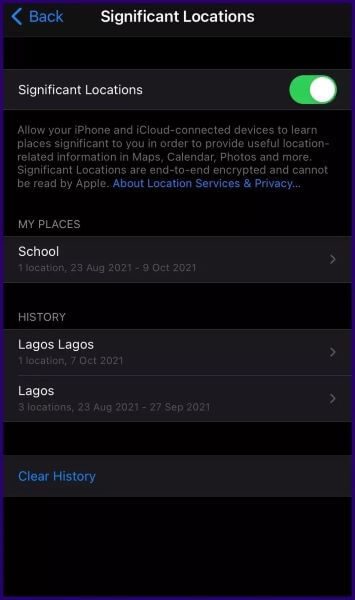
Passo 7: No canto superior direito do mapa, clique em Editar.
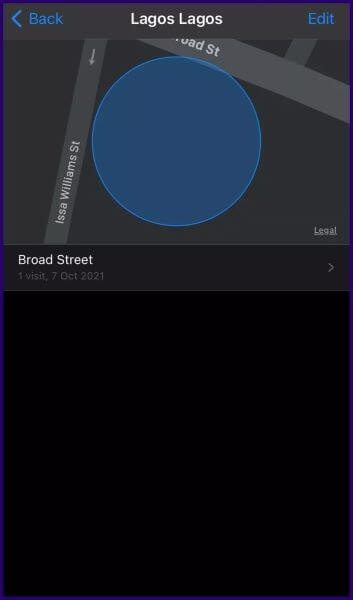
Passo 8: Clique no traço vermelho ao lado do endereço que deseja remover.
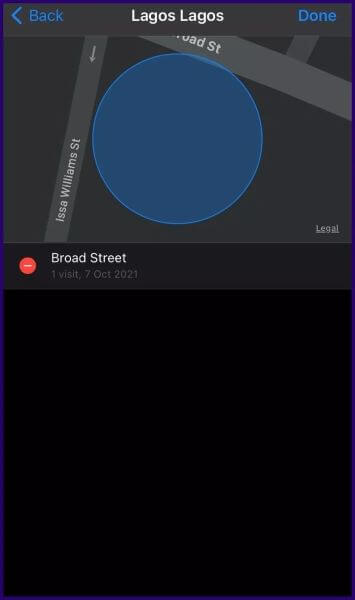
Etapa 9: Clique em Excluir para remover o endereço.
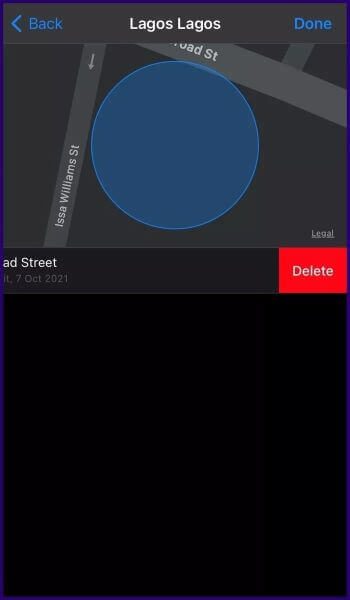
Limpe todo o histórico de sites importantes
Para limpar todo o histórico importante do site, eis o que você deve fazer:
Passo 1: Inicie o aplicativo Configurações na tela inicial do seu iPhone.

Passo 2: Percorra a lista de opções e toque em Privacidade.

Etapa 3: Selecione Serviços de Localização.

Passo 4: Role a página e selecione Serviços do sistema na parte inferior da lista.


Etapa 6: Role a lista de opções e toque em Limpar histórico.
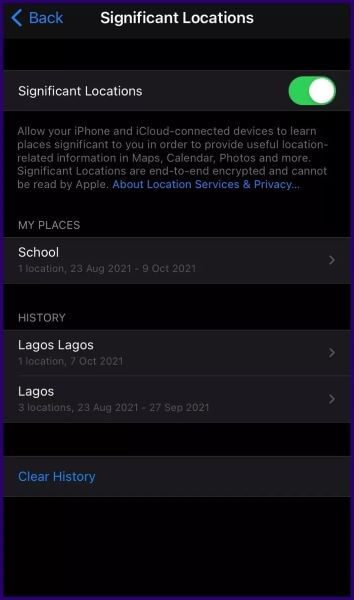
Passo 7: Você receberá um alerta pedindo para confirmar sua ação, toque em Limpar histórico novamente.
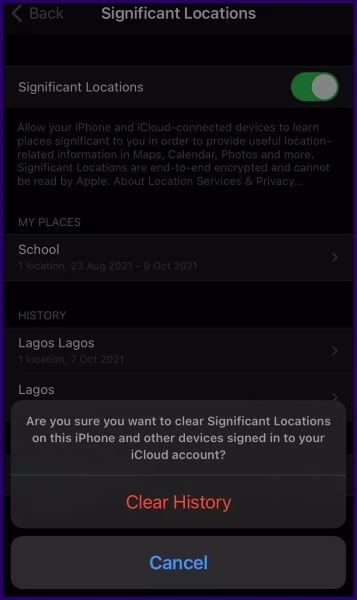
Corrigir lembretes baseados em localização no iPhone
Quando locais importantes são desativados em seu iPhone, o desempenho de recursos ou aplicativos baseados em localização no dispositivo pode ser afetado. Um exemplo disso são os lembretes baseados em localização. No entanto, se sites importantes eOs lembretes baseados em localização não funcionaram , talvez seja necessário tentar outras correções.